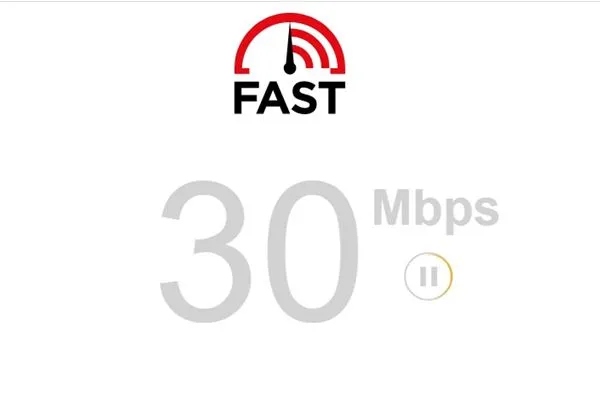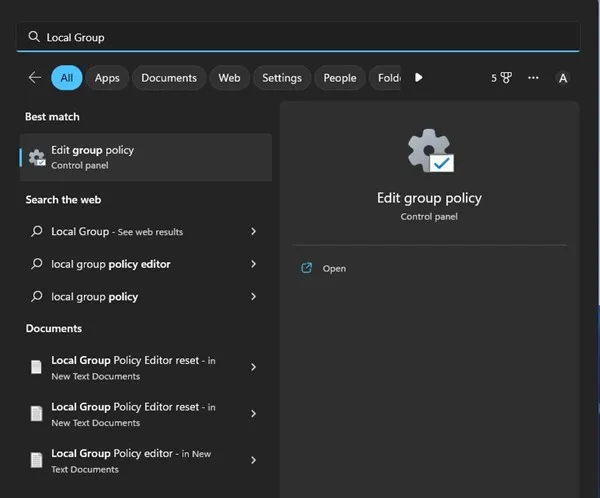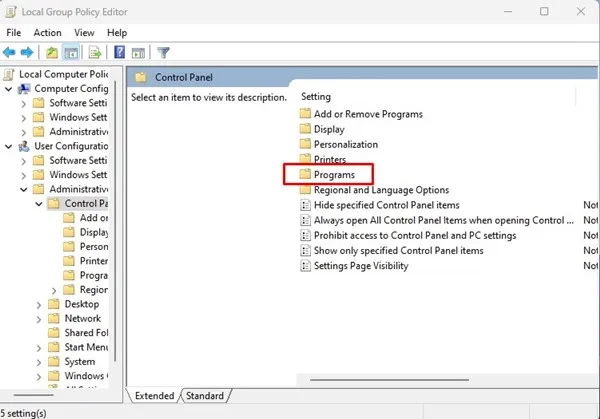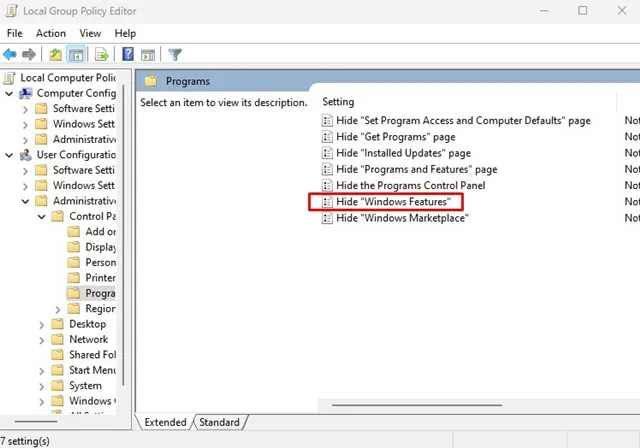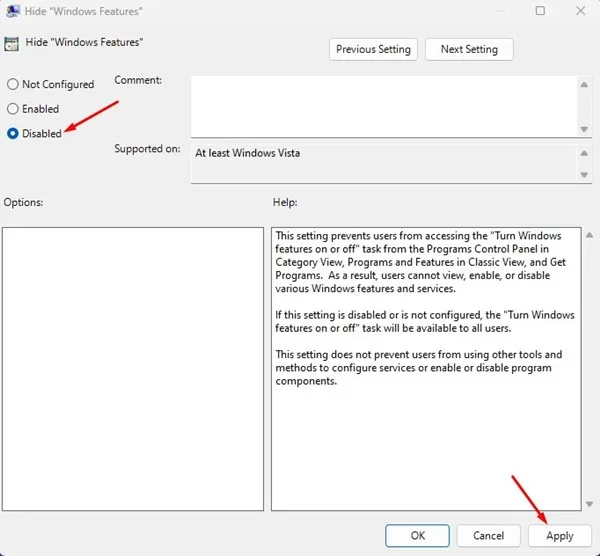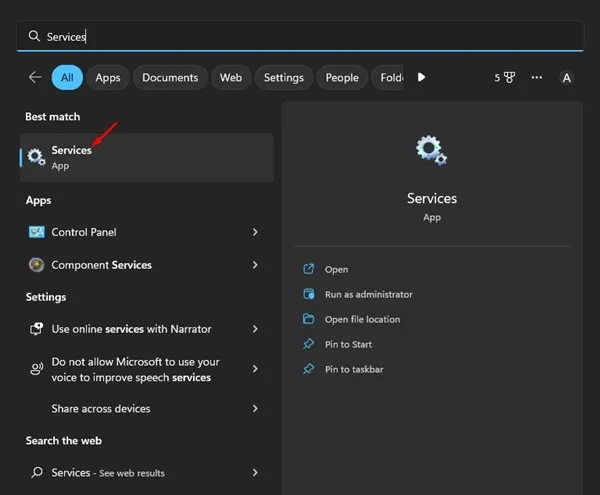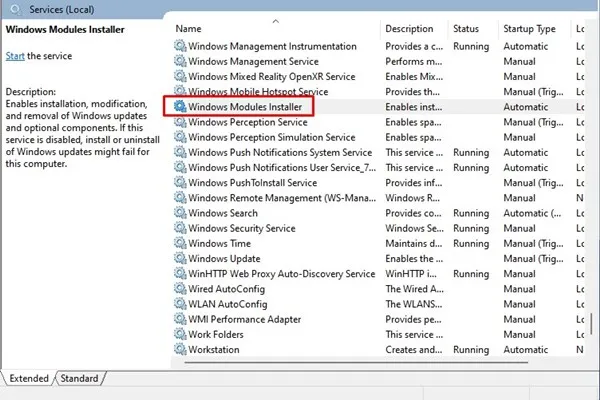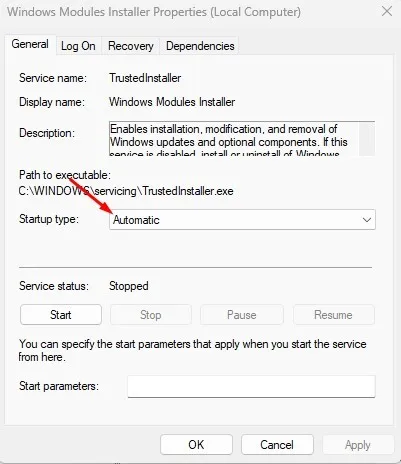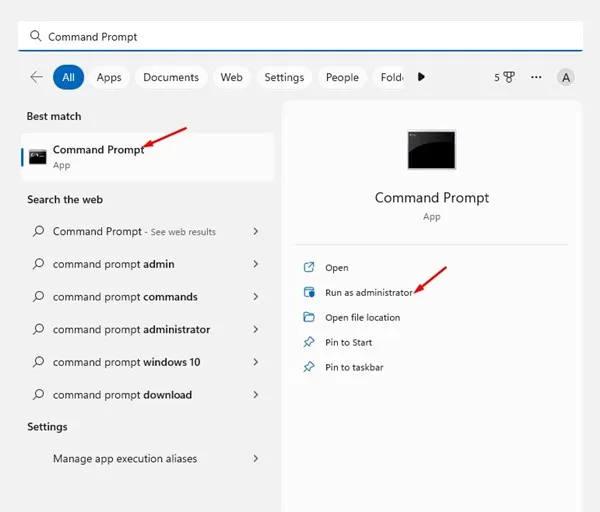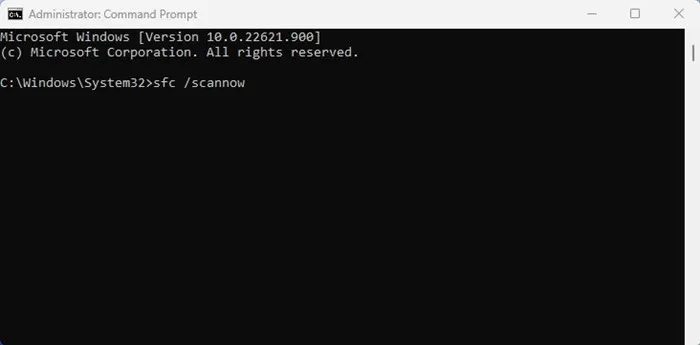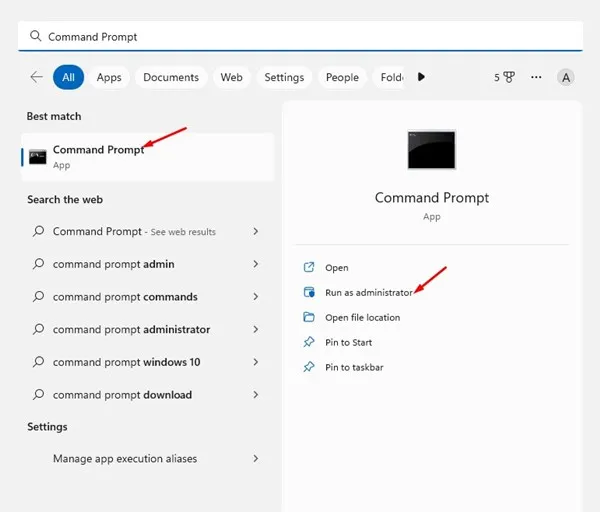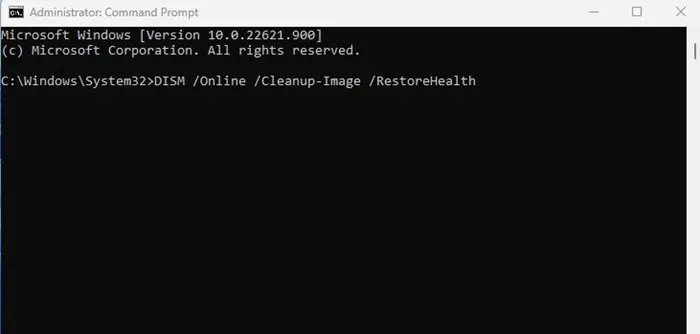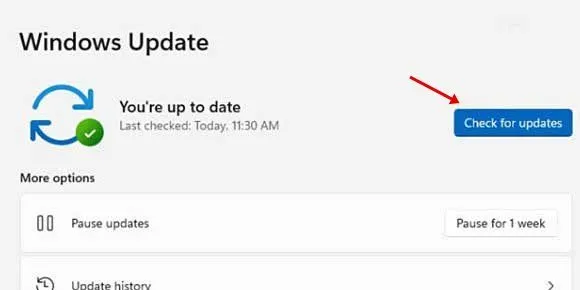የዊንዶውስ ተጠቃሚዎች ከአማራጭ ባህሪያት ጋር በደንብ ሊያውቁ ይችላሉ. አማራጭ ባህሪያት በመሠረቱ እርስዎ ከፈለጉ ማንቃት የሚችሉ ተግባራት ናቸው. አብዛኛዎቹ የዊንዶውስ 11 አማራጭ ባህሪያት በኃይል ተጠቃሚዎች እና በአይቲ አስተዳዳሪዎች ላይ ያነጣጠሩ ቢሆኑም አንዳንድ ባህሪያት ለመደበኛ ተጠቃሚዎች ጠቃሚ ሊሆኑ ይችላሉ።
ለምሳሌ፣ በጨዋታ ላይ ጠቃሚ ሊሆን የሚችል አውቶ ኤች ዲ አር ባህሪ፣ የስልክዎን ስክሪን ወደ ኮምፒውተር እንዲወስዱ የሚያስችልዎ ሽቦ አልባ ትንበያ ባህሪ እና የመሳሰሉት አሉ። በዊንዶውስ 11 ላይ አማራጭ ባህሪያትን በማንቃት ልታደርጋቸው የምትችላቸው ብዙ ነገሮች አሉ።
አማራጭ የዊንዶውስ ባህሪያትን ለመጨመር ወይም ለማስወገድ የደረጃ በደረጃ መመሪያን አስቀድመን አጋርተናል። ይሁን እንጂ በቅርቡ ብዙ ተጠቃሚዎች Windows 11 አማራጭ ባህሪያትን እንዲጭኑ እንደማይፈቅድላቸው ተናግረዋል.
ተጠቃሚዎች ዊንዶውስ 11 አማራጭ ባህሪያትን በሚያክሉበት ጊዜ ስህተት እንደሚያሳይ ዘግቧል። ስህተቱ ባይታይም ዊንዶውስ 11 አማራጭ ባህሪን ለመጨመር ብዙ ጊዜ እየወሰደ ነው። ስለዚህ, እርስዎም ተመሳሳይ ችግር ካጋጠሙ, ጽሑፉን ማንበብዎን ይቀጥሉ.
በዊንዶውስ 11 ውስጥ ያልተጫኑ አማራጮችን ያስተካክሉ
ይህ ጽሑፍ ለማስተካከል አንዳንድ ምርጥ እና የተሞከሩ ዘዴዎችን ያካፍላል። በዊንዶውስ 11 ውስጥ ያልተጫኑ አማራጭ ባህሪያት . ዘዴዎቹ በጣም ቀላል ናቸው. ልክ እንደተጠቀሰው ይከተሉዋቸው. እንጀምር.
1. ኮምፒተርዎን እንደገና ያስጀምሩ
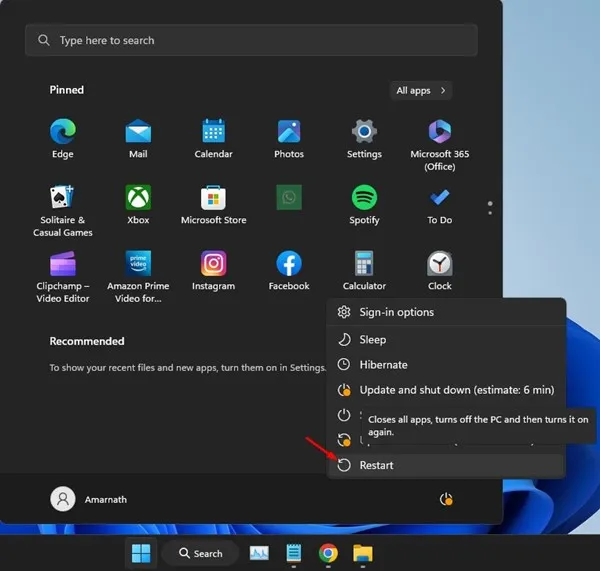
ደህና, ከሆነ ዊንዶውስ 11 አማራጭ ባህሪን ለመጫን ረጅም ጊዜ ይወስዳል ወይም የስህተት መልእክት ካሳየዎት ኮምፒተርዎን እንደገና እንዲጀምሩ ይመከራል።
ዊንዶውስ 11 አማራጭ ባህሪያትን እንዳይጭን የሚከለክለው ስህተት ሊኖር ይችላል። እንዲሁም፣ በአማራጭ ባህሪ የመጫን ሂደት ውስጥ ጣልቃ የሚገቡ ከበስተጀርባ የሚሰሩ መተግበሪያዎች እና ሂደቶች ሊኖሩ ይችላሉ።
ስለዚህ, የሚከተሉትን ዘዴዎች ከመሞከርዎ በፊት, ኮምፒተርዎን እንደገና ያስጀምሩ. ዳግም ከተነሳ በኋላ የአማራጭ ባህሪውን እንደገና ያክሉ።
2. ኢንተርኔትዎ እየሰራ መሆኑን ያረጋግጡ
ዊንዶውስ 11 አማራጭ ባህሪያትን መጫን ካልቻለ የበይነመረብ ግንኙነትዎን ለማረጋገጥ ጊዜው አሁን ነው። ዊንዶውስ 11 በመሳሪያዎ ላይ አማራጭ ባህሪያትን ለማውረድ እና ለመጫን በበይነመረብ ግንኙነት ላይ የተመሰረተ መሆኑን ልብ ሊባል ይገባል።
ስለዚህ, በሚጫኑበት ጊዜ ንቁ እና የተረጋጋ የበይነመረብ ግንኙነት እንዲኖርዎት በጣም አስፈላጊ ነው. በይነመረቡ እየሰራ መሆኑን ወይም አለመሆኑን ለማረጋገጥ በተግባሩ አስተዳዳሪ ውስጥ የአውታረ መረብ ትርን ማረጋገጥ ይችላሉ።
በአማራጭ፣ የድር አሳሽዎን ከፍተው መጎብኘት ይችላሉ። ፈጣን.com . ጣቢያው አሁን ያለውን የኢንተርኔት ፍጥነት ከፒንግ ጋር ያሳየዎታል። እንዲሁም ሌሎች የፍጥነት መሞከሪያ ድህረ ገጾችን መጠቀም ይችላሉ፣ነገር ግን fast.com የተሻለ እና በጣም ትክክለኛ አማራጭ ነው።
3. የቡድን ፖሊሲ ቅንብሮችን ይቀይሩ
"የዊንዶውስ ባህሪያትን ደብቅ" ፖሊሲ ንቁ ከሆነ, የአማራጭ ባህሪያትን አያገኙም. ሊያገኙት ቢችሉም, እሱን መጫን ላይ ችግሮች ያጋጥምዎታል. ስለዚህ ዊንዶውስ 11ን የማይጭኑ አማራጮችን ለማስተካከል “የዊንዶውስ ባህሪያትን ደብቅ” የሚለውን ፖሊሲ ማረጋገጥ እና ማሰናከል ያስፈልግዎታል።
1. በመጀመሪያ የዊንዶውስ 11 ፍለጋን ጠቅ ያድርጉ እና ይተይቡ የአከባቢ ቡድን የፖሊሲ አርታዒ . በመቀጠል ከተዛማጅ ውጤቶች ዝርዝር ውስጥ የአካባቢያዊ ቡድን ፖሊሲ አርታዒን ይክፈቱ።
2. የአካባቢ ቡድን ፖሊሲ አርታዒ ሲከፈት ወደዚህ ዱካ ይሂዱ፡-
User Configuration\Administrative Templates\Control Panel\Programs3. በመቀጠል በቀኝ በኩል "መመሪያ" የሚለውን ይፈልጉ. የዊንዶውስ ባህሪያትን ደብቅ እና ሁለቴ ጠቅ ያድርጉት።
4. በሚቀጥለው ስክሪን ላይ " የሚለውን ይምረጡ ተሰብሯል እና አዝራሩን ጠቅ ያድርጉ قيق ".
ይሀው ነው! አሁን የአካባቢ ቡድን ፖሊሲ አርታዒን ዝጋ እና አማራጭ ባህሪያቱን እንደገና ለመጫን ሞክር። በዚህ ጊዜ የአማራጭ ባህሪያት ያለምንም ስህተት ይጫናሉ.
4. በዊንዶውስ ሞጁሎች መጫኛ ላይ ለውጦችን ያድርጉ
Windows Modules Installer ወይም TrustedInstaller የዊንዶውስ ዝመናዎችን እና አማራጭ ክፍሎችን መጫን, ማሻሻል እና ማስወገድን የሚፈቅድ አገልግሎት ነው. በተጨማሪም ማከል የሚፈልጉትን አማራጭ ባህሪያት ያስተናግዳል. ስለዚህ አገልግሎቱ በመሣሪያዎ ላይ እየሰራ መሆኑን ማረጋገጥ አለብዎት።
1. የዊንዶውስ ፍለጋን ይክፈቱ እና አገልግሎቶችን ይተይቡ. በመቀጠል አንድ መተግበሪያ ይክፈቱ አገልግሎቶች ከተዛማጅ ውጤቶች ዝርዝር ውስጥ.
2. በአገልግሎቶች ስክሪን ላይ "" የሚለውን ይፈልጉ የዊንዶውስ ሞጁሎች ጫኝ ".
3. በመቀጠል በዊንዶውስ ሞጁሎች መጫኛ ላይ ሁለቴ ጠቅ ያድርጉ.
4. በሚቀጥለው ስክሪን ላይ " የሚለውን ይምረጡ አውቶማቲክ በጅምር አይነት ስር። ለውጦቹን ካደረጉ በኋላ, አዝራሩን ጠቅ ያድርጉ. ሞው ".
ይሀው ነው! አሁን የአገልግሎቱን መተግበሪያ ዝጋ እና ኮምፒውተርህን እንደገና አስጀምር። ዳግም ከተነሳ በኋላ የአማራጭ ባህሪያቱን ለማከል ይሞክሩ።
5. የ SFC ትዕዛዙን ያሂዱ
SFC ወይም System File Checker የተበላሹ የስርዓት ፋይሎችን የሚፈታ መገልገያ ነው። በተበላሹ የስርዓት ፋይሎች ምክንያት ዊንዶውስ 11 አማራጭ ባህሪያትን ካልጫነ, የ SFC ትዕዛዝን ማሄድ ይረዳል. መሣሪያውን እንዴት እንደሚሠራ እነሆ።
1. በመጀመሪያ የዊንዶውስ ፍለጋን ጠቅ ያድርጉ እና CMD ይተይቡ. በሲኤምዲ ላይ በቀኝ ጠቅ ያድርጉ እና እንደ አስተዳዳሪ አሂድን ይምረጡ።
2. የትእዛዝ መጠየቂያው ሲከፈት, ይተይቡ sfc / ስካን እና ተጫን አስገባ አዝራር.
ይሀው ነው! ይሄ የ SFC መገልገያውን በዊንዶውስ 11 ያስነሳል። መሳሪያው የተበላሹ የስርዓት ፋይሎችን በራስ ሰር ያገኝና ይጠግናል።
6. የ DISM መሳሪያውን ያሂዱ
DISM ወይም Deployment Image Service እና አስተዳደር SFC የማያደርጋቸውን ችግሮችን ለማስተካከል ያለመ መሳሪያ ነው። ከላይ ያለው ትዕዛዝ ስህተት ከተመለሰ, ይህንን መሳሪያ ማስኬድ ያስፈልግዎታል. ማድረግ ያለብዎት ነገር ይኸውና.
1. የዊንዶውስ ፍለጋን ይክፈቱ እና CMD ይተይቡ. በሲኤምዲ ላይ በቀኝ ጠቅ ያድርጉ እና እንደ አስተዳዳሪ አሂድን ይምረጡ።
2. Command Prompt ሲከፈት ይህን ትዕዛዝ ያስፈጽሙ፡-
DISM /Online /Cleanup-Image /RestoreHealthይሀው ነው! እንደ ኮምፒውተርዎ ዝርዝር መግለጫዎች እና ፋይሎች ላይ በመመስረት ለማጠናቀቅ ጥቂት ደቂቃዎችን ሊወስድ ይችላል። ሂደቱ እስኪጠናቀቅ ድረስ በትዕግስት መጠበቅ አለብዎት.
7. ዊንዶውስ 11ን ያዘምኑ
የዊንዶውስ 11 ዴቭ ወይም ቤታ ግንባታዎችን እየተጠቀሙ ከሆነ አንዳንድ ጉዳዮችን ማጋጠምዎ አይቀርም። ለዊንዶውስ 11 ተጠቃሚዎች አንዳንድ ጊዜ እንደ BSOD ፣ system lag ፣ ወዘተ ያሉ ጉዳዮችን ማጋጠማቸው የተለመደ ነው።
እየተጠቀሙበት ያለው የዊንዶውስ ስሪት አማራጭ ባህሪያትን በመሳሪያዎ ላይ እንዳይጫኑ የሚከለክል ስህተት ሊይዝ የሚችልበት እድል አለ. የዊንዶውስ ኦፐሬቲንግ ሲስተምዎን በማዘመን እንደዚህ አይነት ስህተቶችን ማስወገድ ይችላሉ.
በዴቭ ግንባታ ወደ የቅድመ-ይሁንታ ወይም የልቀት ቅድመ እይታ ጣቢያ ለመቀየር መሞከር ይችላሉ። እነዚህ ልቀቶች ከዴቭ ወይም ከቅድመ-ይሁንታ ልቀቶች በአንፃራዊነት ያነሱ ስህተቶች እና ብልሽቶች ስላሏቸው የልቀት ቅድመ እይታ ልቀትን እንዲጠቀሙ ይመከራል።
ዊንዶውስ 11 ን ለማዘመን መቼቶች> ዊንዶውስ ዝመና> አዘምንን ያረጋግጡ። ሁሉንም በመጠባበቅ ላይ ያሉ ዝመናዎችን በመሣሪያዎ ላይ እንዲጭኑ ይመከራል። አንዴ ከተዘመነ በኋላ የአማራጭ ባህሪያቱን እንደገና ለመጫን ይሞክሩ።
ስለዚህ, እነዚህ በዊንዶውስ 11 ላይ የማይጫኑ የአማራጭ ባህሪያትን ለማስተካከል በጣም የተሻሉ, ቀላል እና ምርጥ መንገዶች ናቸው. አማራጭ የዊንዶውስ ባህሪያትን ለመጫን ተጨማሪ እገዛ ከፈለጉ, ከታች ባሉት አስተያየቶች ውስጥ ያሳውቁን. እንዲሁም ጽሑፉ የረዳዎት ከሆነ ለጓደኞችዎም ማካፈልዎን ያረጋግጡ።